谷歌浏览器怎么看版本
来源:
浏览器大全网
发布时间:2022年09月07日 11:40:57
谷歌浏览器怎么看版本?谷歌浏览器官方会不定时的更新版本,这样就能够为用户提供更优质的服务了。那么我们如何查看自己的谷歌浏览器是不是最新版本呢?其实方法非常简单,谷歌浏览器为用户提供查看版本功能,仅需几个简单的步骤就可以实现。下面浏览器大全网小编为大家带来谷歌浏览器查看版本教程,不懂怎么操作的朋友快来一起学习学习吧。
谷歌浏览器查看版本教程
1、打开谷歌浏览器
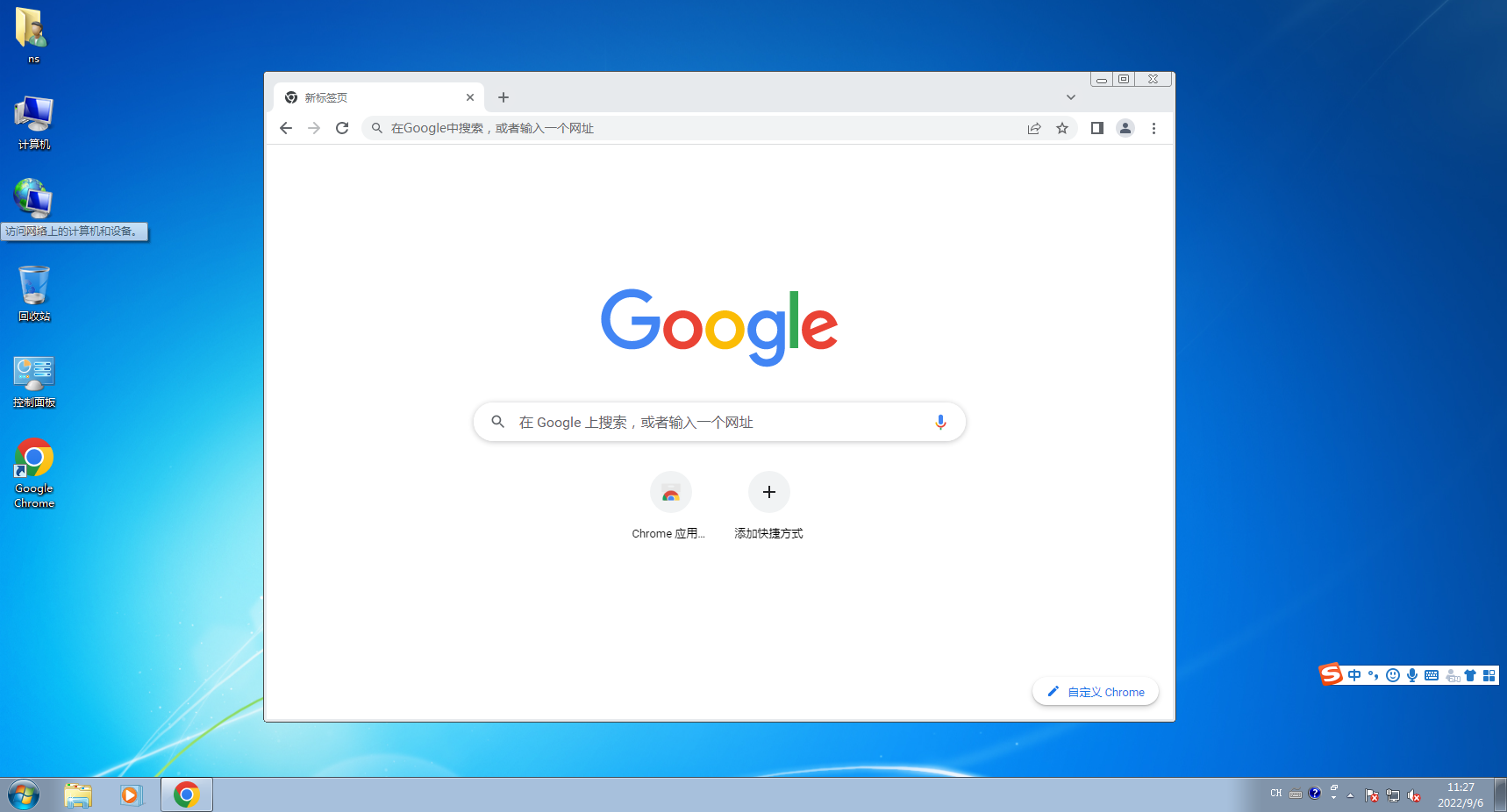
2、点击菜单
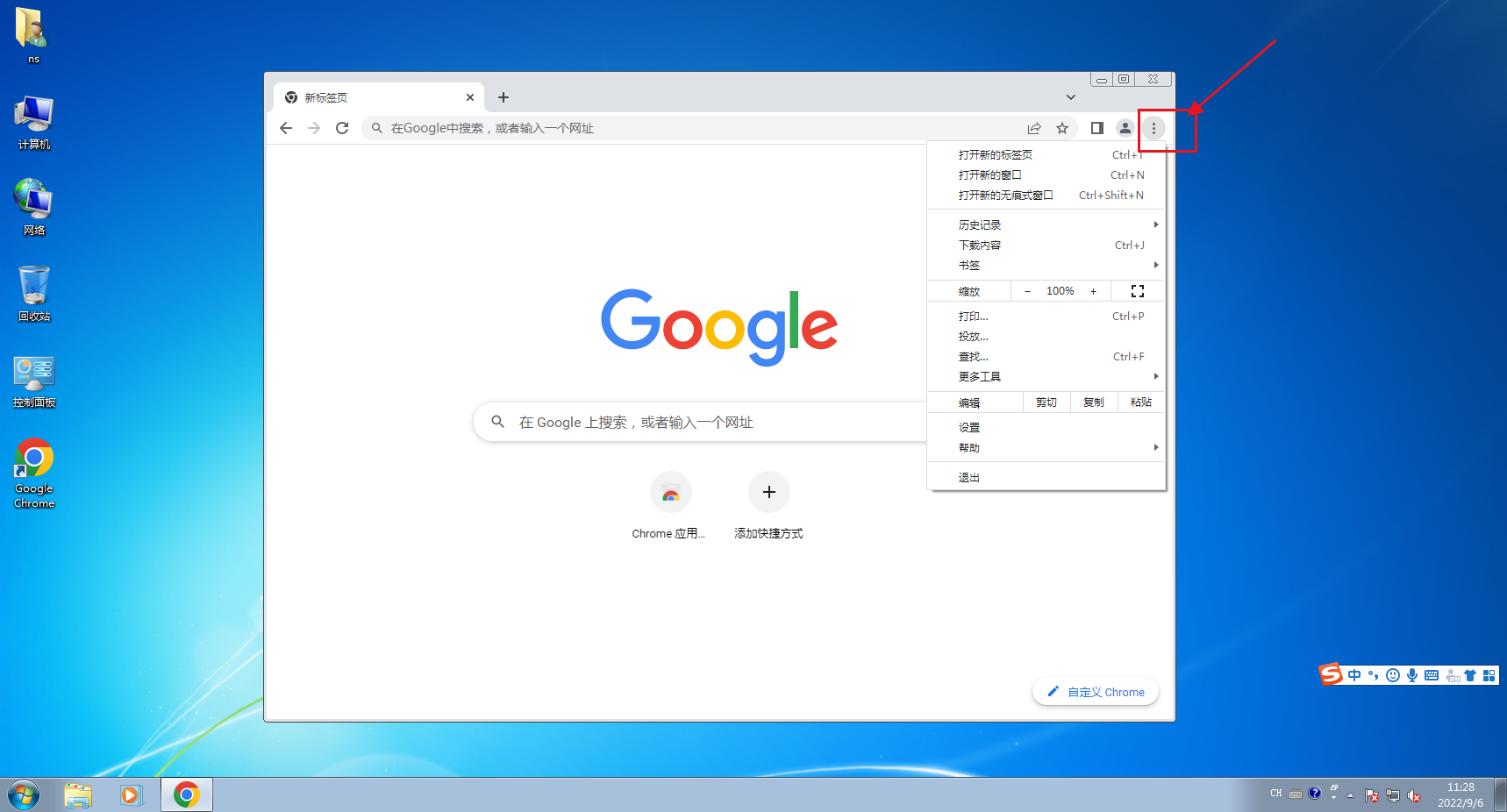
3、点击帮助,选择关于Google Chrome
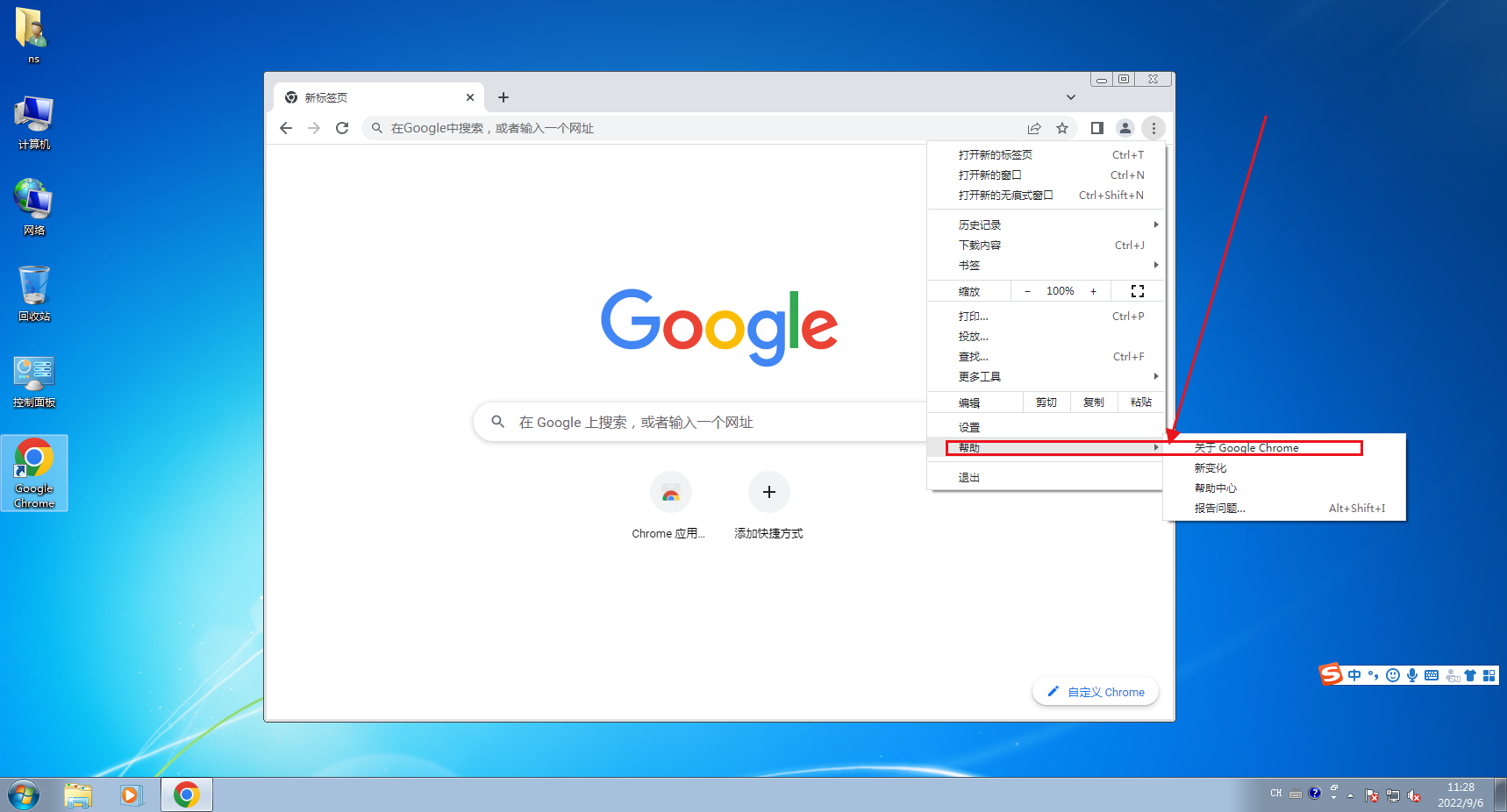
4、这里就会显示相关的版本信息了
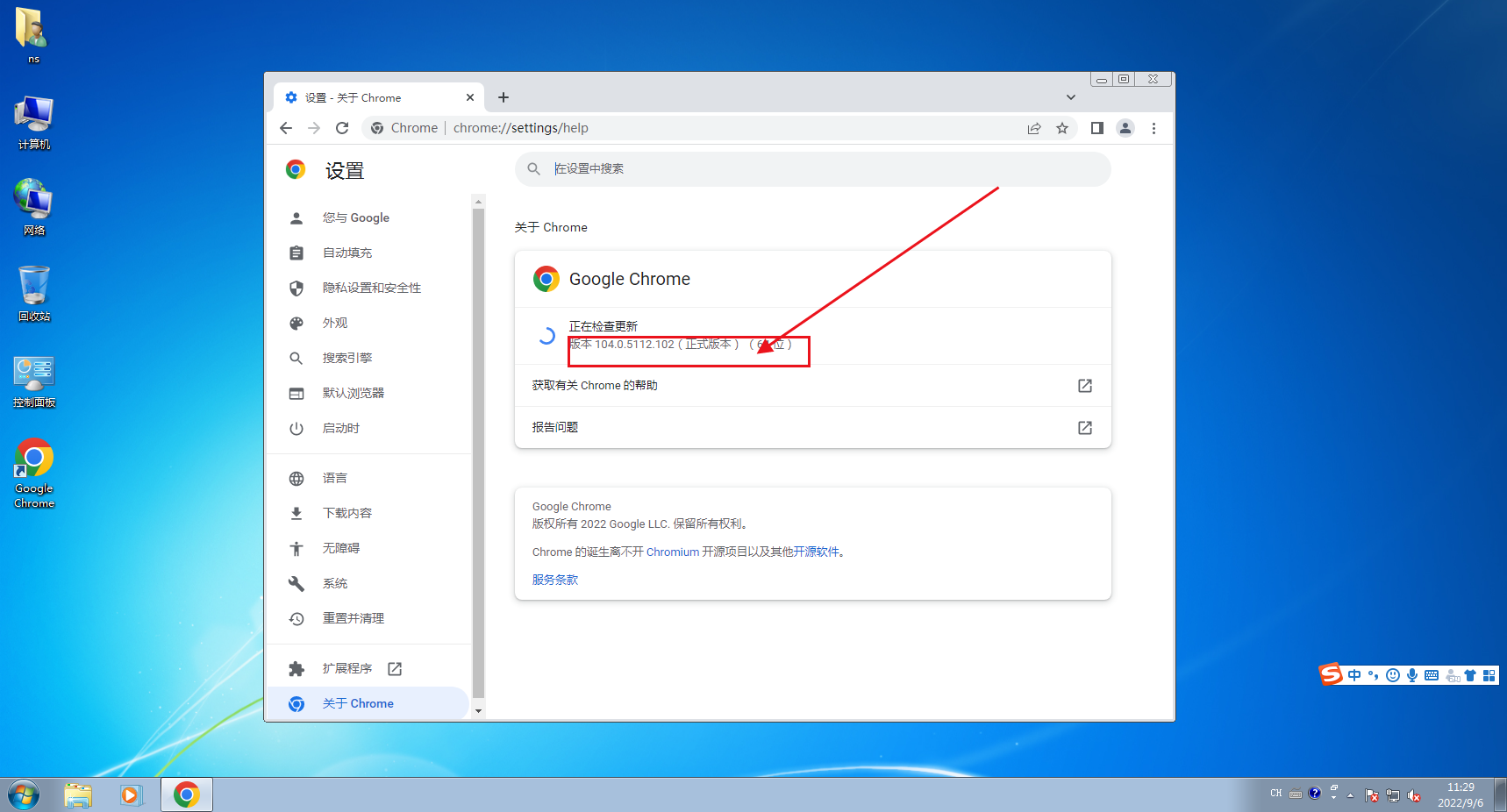
以上就是关于谷歌浏览器查看版本教程的全部内容了,大家都学会了吗?更多精彩教程,请期待下一期分享!
 下载推荐
下载推荐








